أفضل 8 طرق لإصلاح عدم عمل تطبيق Microsoft Teams على Android
تطبيق Microsoft Teams متاح لسطح المكتب والجوال. من الطبيعي أن تعتمد على تطبيق Microsoft Teams على هاتف Android للتحقق من رسائلك أو التحقق من الاجتماعات القادمة. ومع ذلك ، قد تتأثر تجربتك في استخدام تطبيق Teams على جهاز Android إذا فشل في العمل أو منعك من تسجيل الدخول.
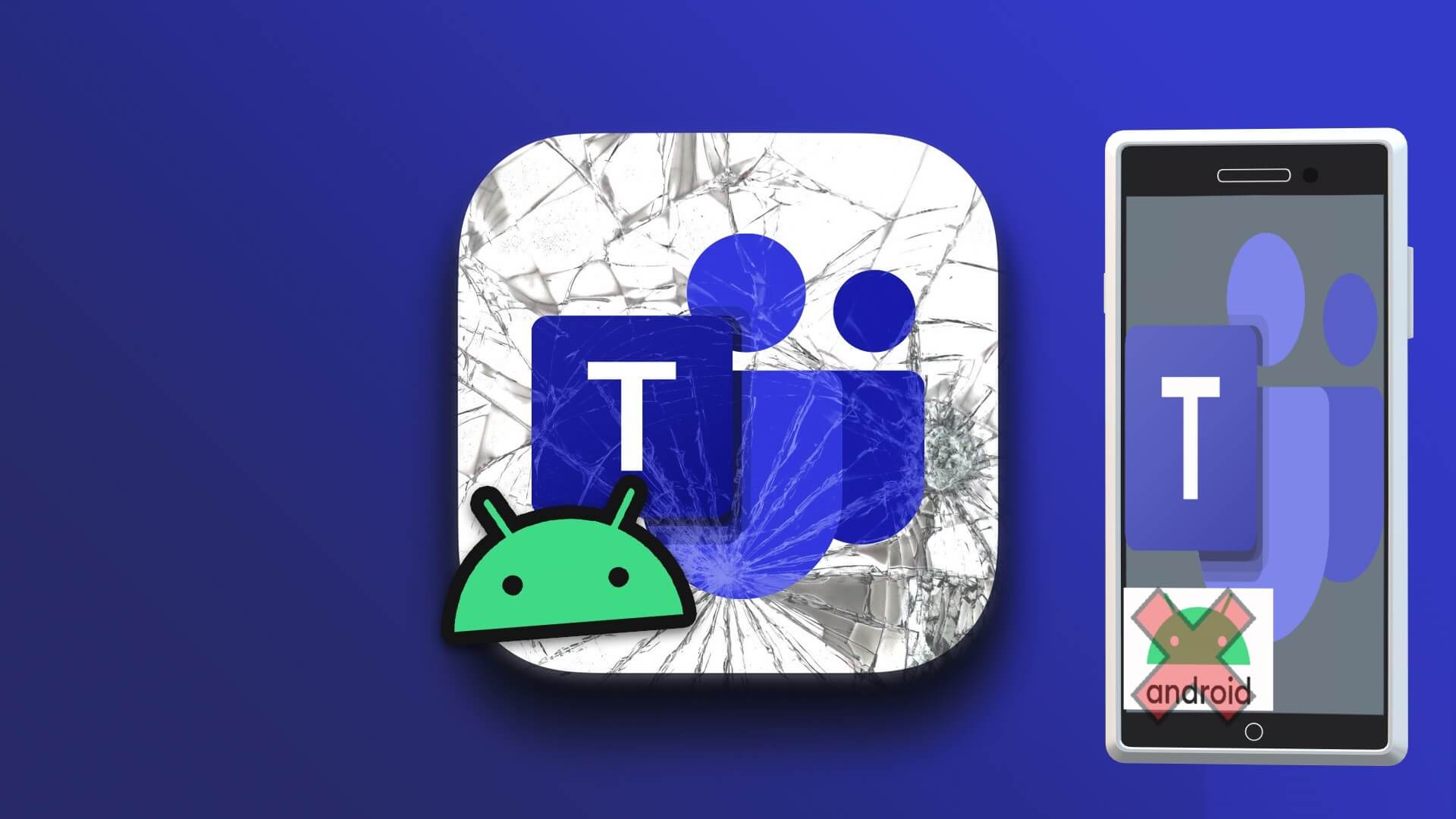
أبلغ العديد من المستخدمين عن عدم عمل تطبيق Microsoft Teams على هواتف Android الخاصة بهم. لجعل تطبيق Teams يعمل من أجل الانضمام إلى الاجتماعات أو التواصل مع زملائك ، ستحتاج إلى اتباع هذه النصائح لتحري الخلل وإصلاحه.
1. تحقق من أذونات تطبيق TEAMS
يتطلب تطبيق Microsoft Teams بعض الأذونات للعمل بشكل صحيح على جهاز Android. سواء كان الأمر يتعلق بالوصول إلى الكاميرا ، أو الوصول إلى جهات الاتصال ، أو حتى الوصول إلى الميكروفون – قد يحتاج التطبيق إلى أذونات لهذه المكونات لتعمل بشكل صحيح. إذا رفضت أي أذونات لتطبيق Teams ، فقد لا تعمل بعض ميزاته.
اتبع هذه الخطوات لتمكين الأذونات لتطبيق Teams.
ملاحظة: استخدمنا هاتف Samsung Galaxy لالتقاط لقطات شاشة لهذا المنشور. قد تختلف الواجهة والخيارات قليلاً باختلاف هاتفك بناءً على طرازه وطرازه.
الخطوة 1: اضغط لفترة طويلة على أيقونة تطبيق Teams وانقر على أيقونة “معلومات التطبيق” من القائمة.
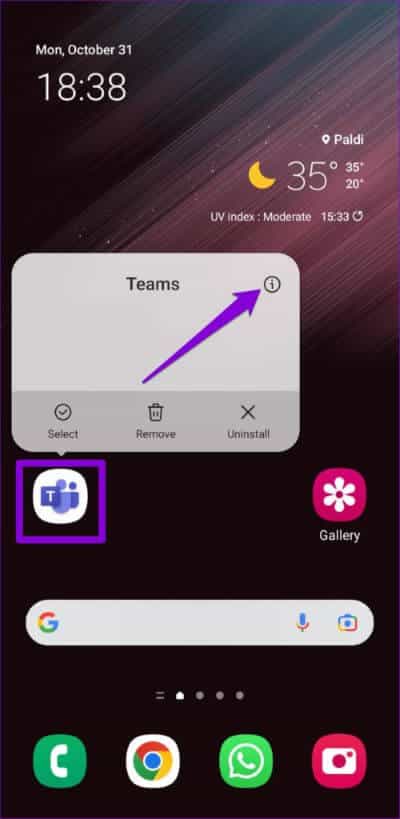
الخطوة 2: اذهب إلى أذونات.
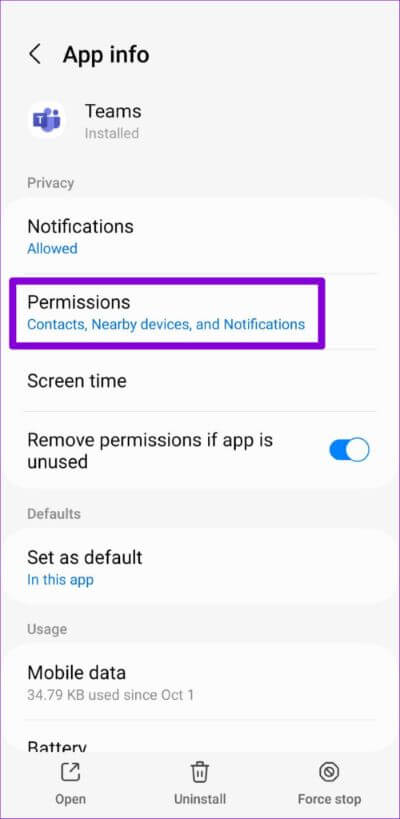
الخطوة 3: اسمح بالأذونات لجميع المكونات الضرورية.
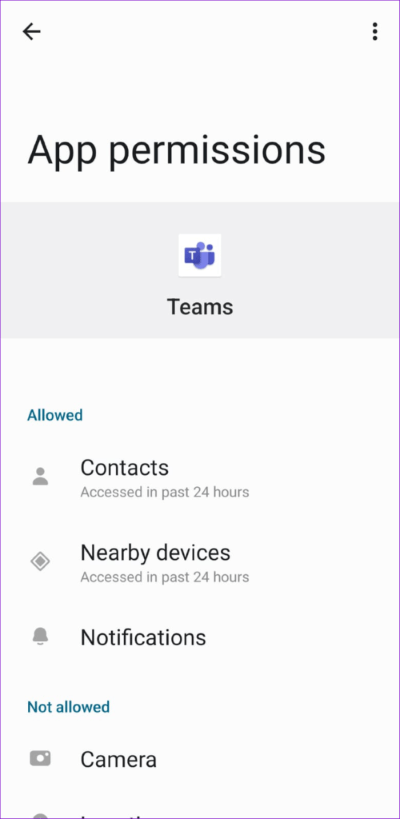
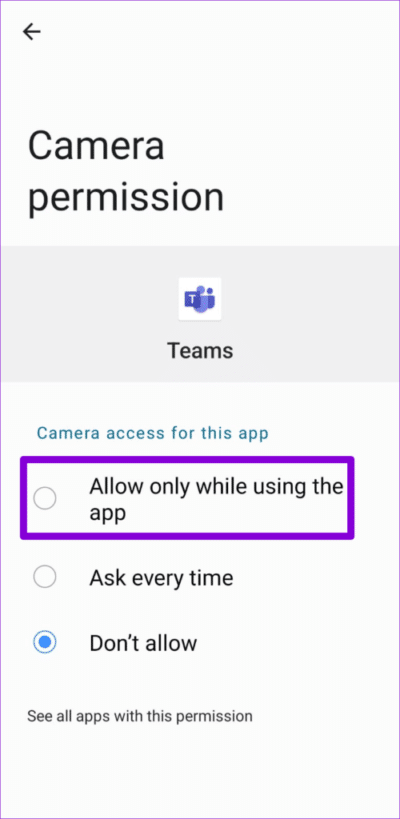
حاول استخدام Microsoft Teams مرة أخرى للتحقق مما إذا كان التطبيق يعمل بشكل صحيح.
2. تعطيل تقليل استخدام البيانات
يحتوي تطبيق Microsoft Teams على ميزة توفير البيانات التي تحد من مقدار البيانات التي يستخدمها التطبيق أثناء مكالمات الفيديو والاجتماعات. هذا مفيد إذا كان عليك حضور مكالمات أو استخدام التطبيق على بيانات هاتفك المحمول. ومع ذلك ، إذا واجهت مشكلات في الاتصال أثناء المكالمات ، فيمكنك تعطيل هذه الميزة.
الخطوة 1: افتح تطبيق Microsoft Teams واضغط على صورة ملفك الشخصي في الزاوية العلوية اليسرى.
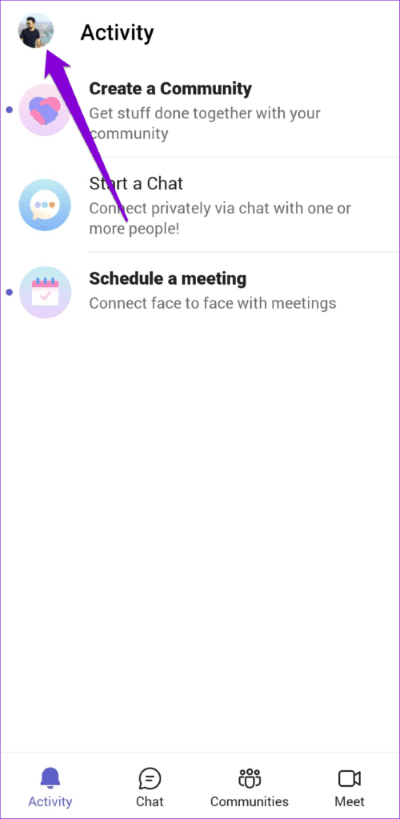
الخطوة 2: حدد الإعدادات.
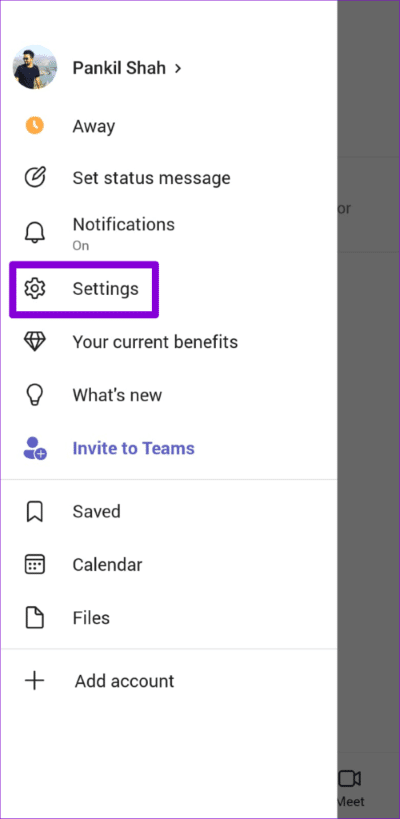
الخطوة 3: اضغط على البيانات والتخزين.
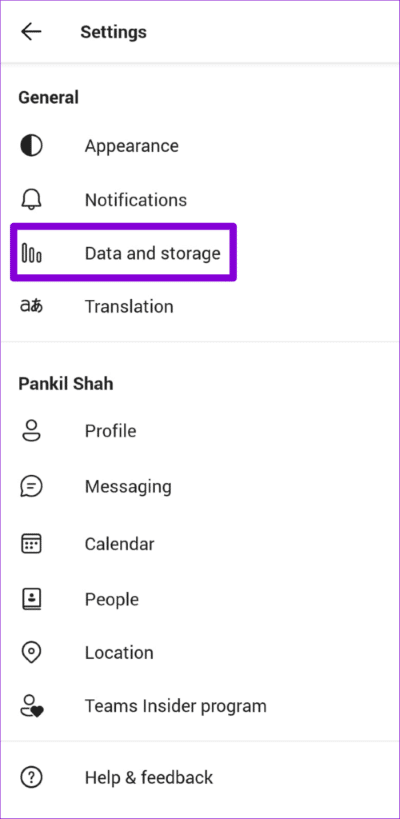
الخطوة 4: اضغط على “تقليل استخدام البيانات” وحدد أبدًا من القائمة التالية.
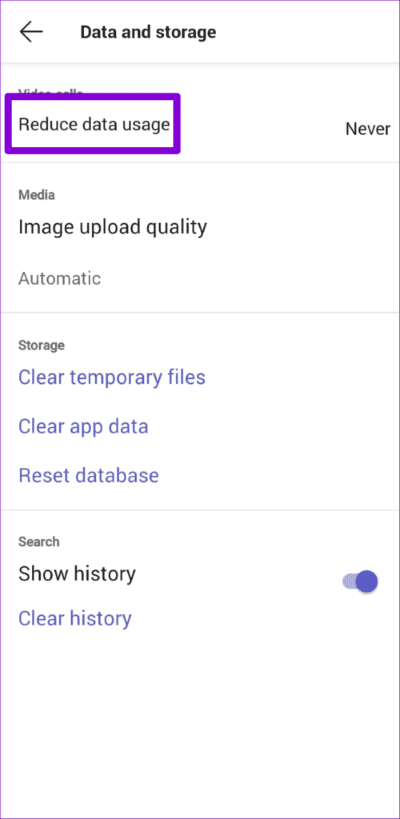
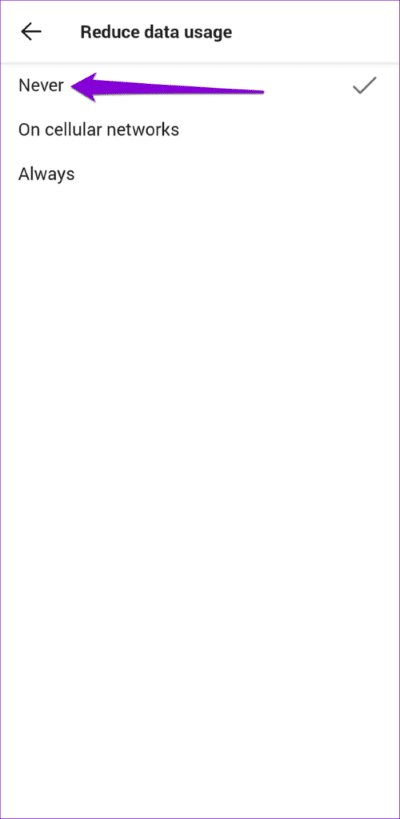
3. مسح الملفات المؤقتة من تطبيق MICROSOFT TEAMS
إذا كنت تستخدم تطبيق Teams لفترة من الوقت ، فربما يكون التطبيق قد جمع قدرًا كبيرًا من الملفات المؤقتة. عندما تصبح هذه البيانات قديمة ، قد تمنع التطبيق أحيانًا من التحميل بسرعة وتؤثر على أدائها. لحسن الحظ ، من السهل مسح هذه الملفات المؤقتة المخزنة في تطبيق Teams.
الخطوة 1: في تطبيق Microsoft Teams ، اضغط على صورة ملفك الشخصي في الزاوية العلوية اليسرى وحدد الإعدادات من القائمة التي تظهر.
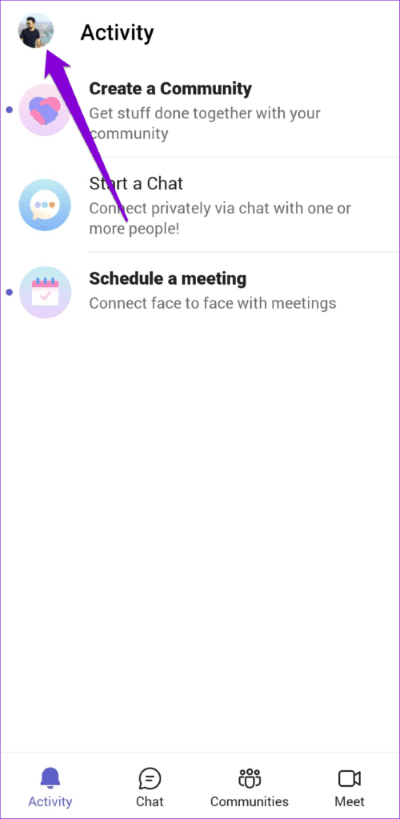
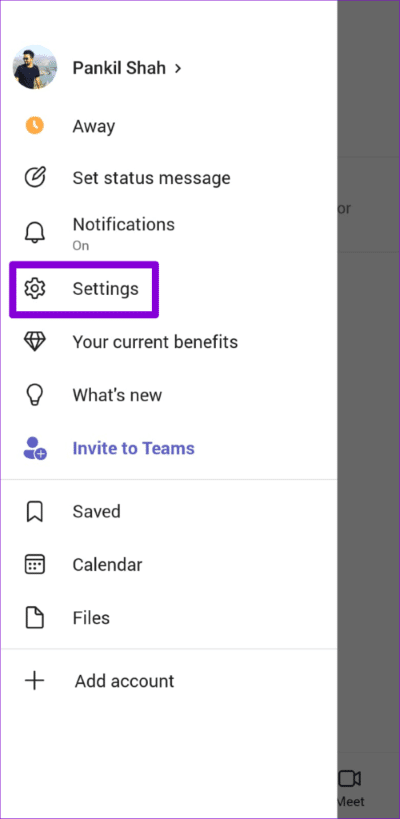
الخطوة 2: اذهب إلى البيانات والتخزين.
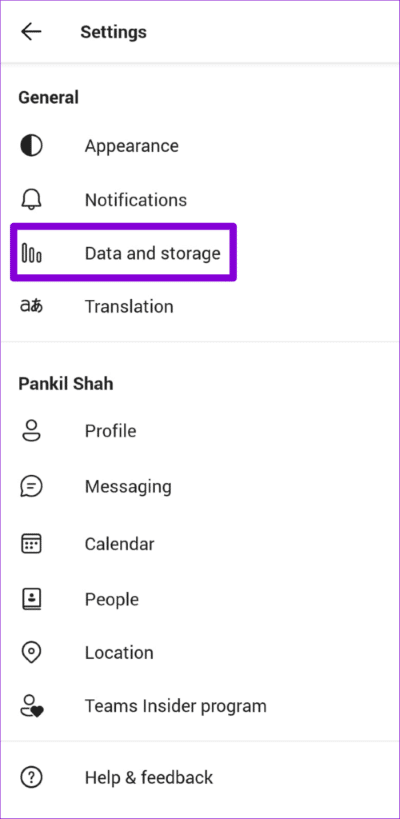
الخطوة 3: ضمن التخزين ، انقر فوق مسح الملفات المؤقتة.
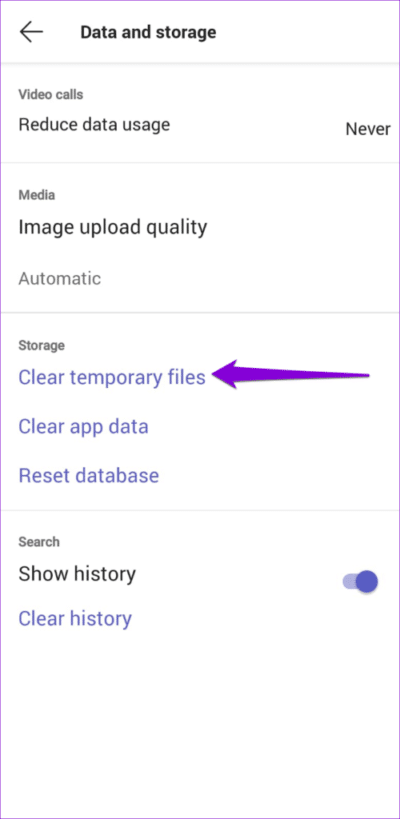
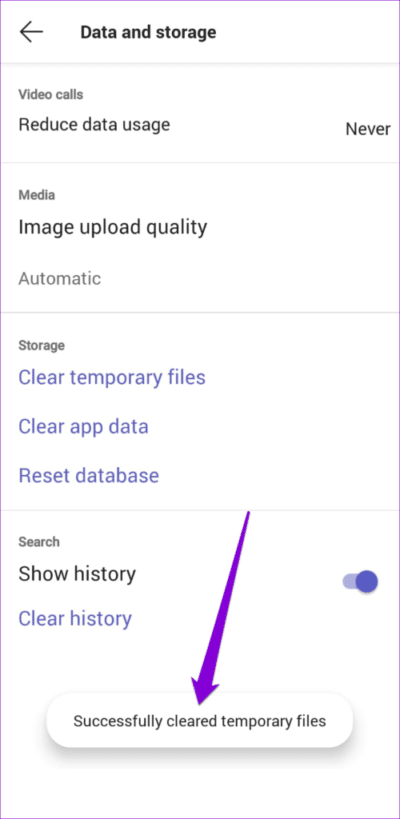
أعد تشغيل التطبيق بعد ذلك وتحقق مما إذا كان يعمل بشكل جيد.
4. قم بتسجيل الخروج وتسجيل الدخول مرة أخرى
إذا كان تطبيق Microsoft Teams لا يزال يعمل على جهاز Android ، فحاول إزالة حسابك من التطبيق ثم إضافته مرة أخرى. يجب أن يؤدي هذا إلى إعادة إنشاء اتصال التطبيق بالخادم.
الخطوة 1: في تطبيق Microsoft Teams ، انقر فوق صورة الملف الشخصي في الزاوية العلوية اليسرى وحدد الإعدادات.
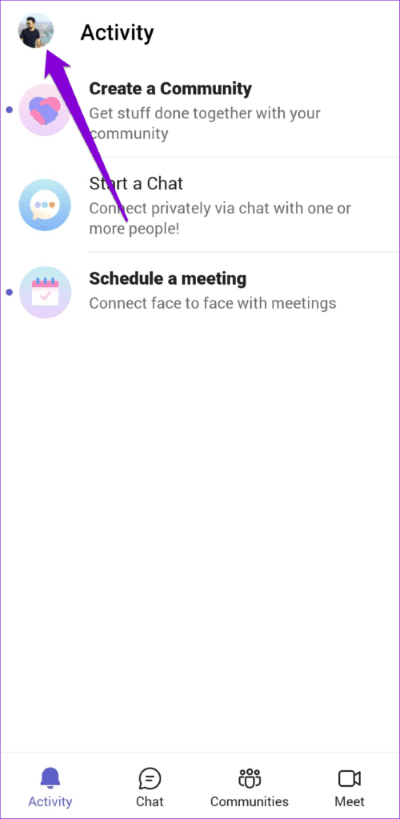
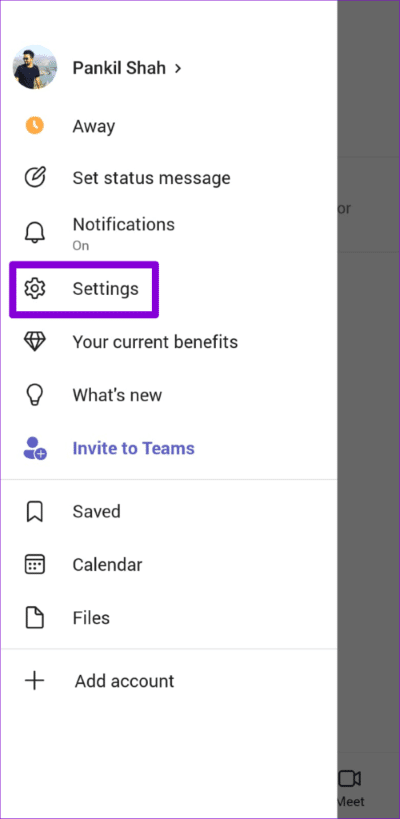
الخطوة 2: قم بالتمرير لأسفل للنقر على تسجيل الخروج واضغط على موافق عندما يُطلب منك ذلك.
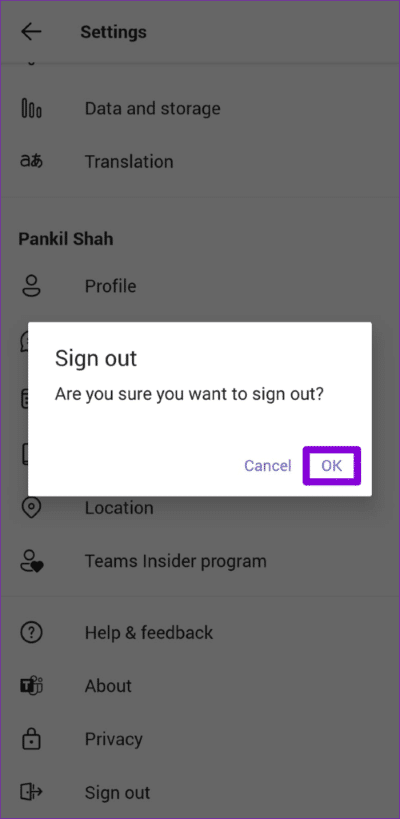
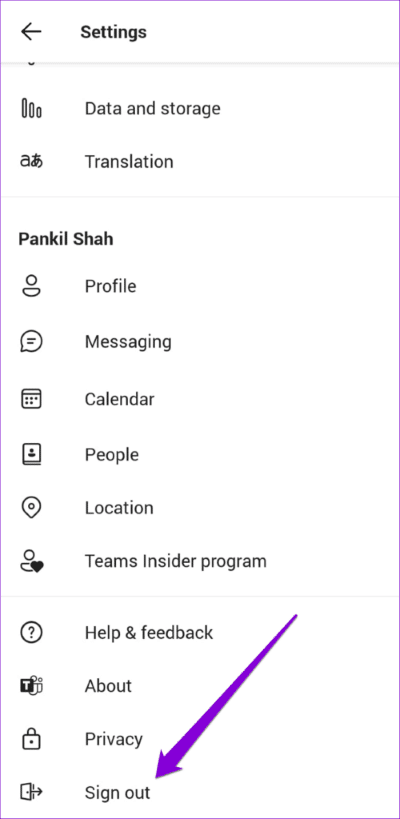
قم بتسجيل الدخول مرة أخرى إلى تطبيق Teams باستخدام تفاصيل حسابك وحاول استخدامه مرة أخرى.
5. إلغاء تثبيت تطبيق MICROSOFT AUTHENTICATOR APP
قد يمنعك تطبيق Microsoft Teams أحيانًا من تسجيل الدخول عن طريق إلقاء العديد من الأخطاء. الغريب أن هذا الخطأ يؤثر على أولئك الذين يستخدمون Microsoft Authenticator على هواتفهم. تمكن العديد من الأشخاص في منتديات Microsoft من إصلاح مشكلات تسجيل الدخول هذه عن طريق إلغاء تثبيت تطبيق Microsoft Authenticator من هواتفهم.
إذا كنت تواجه مشكلة مماثلة ، فاضغط مع الاستمرار على تطبيق Microsoft Authenticator وانقر على “إلغاء التثبيت”. حدد موافق للتأكيد.
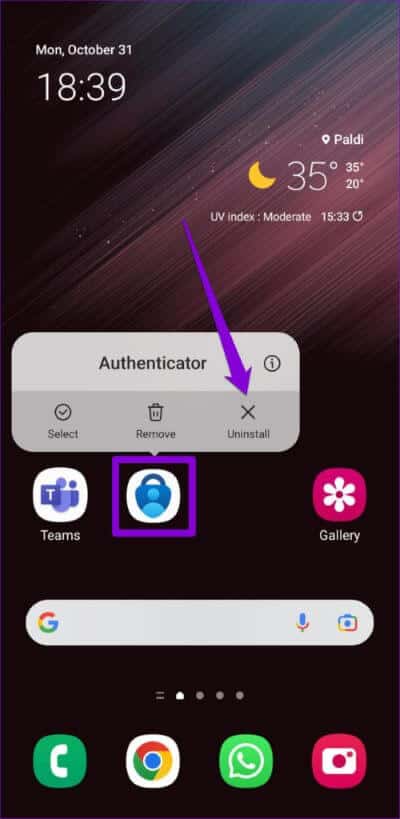
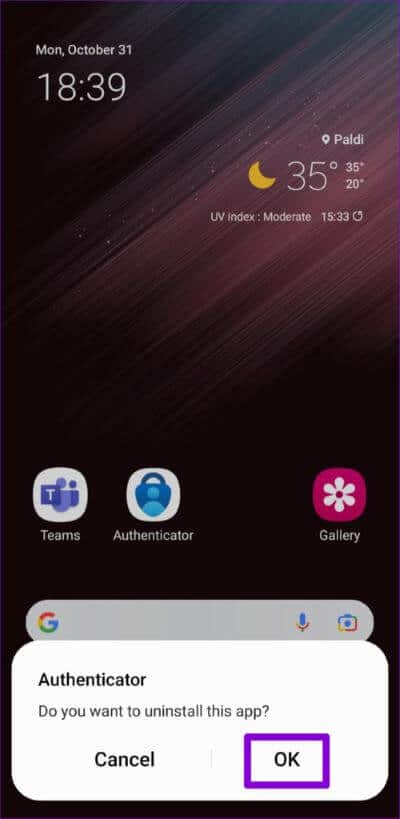
حاول تسجيل الدخول إلى تطبيق Teams مرة أخرى.
6. إعادة تعيين قاعدة بيانات التطبيق
إذا كان تطبيق Teams لا يزال لا يعمل بشكل صحيح على جهاز Android ، فيمكنك محاولة إعادة تعيين قاعدة بيانات التطبيق باتباع الخطوات أدناه.
الخطوة 1: في تطبيق Microsoft Teams ، اضغط على صورة ملفك الشخصي في الزاوية العلوية اليسرى وحدد الإعدادات.
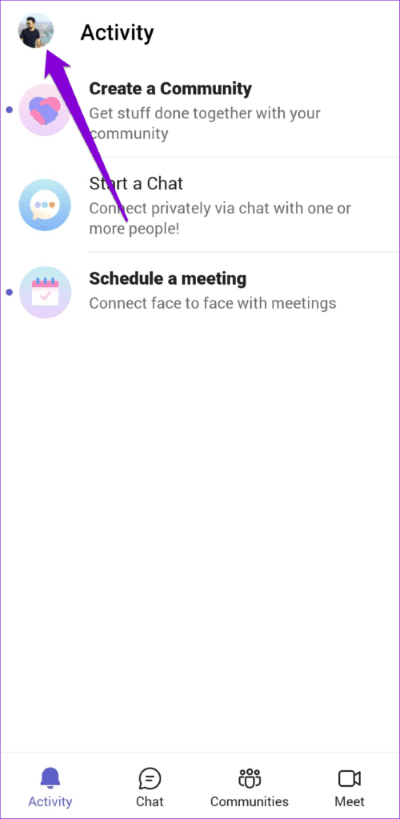
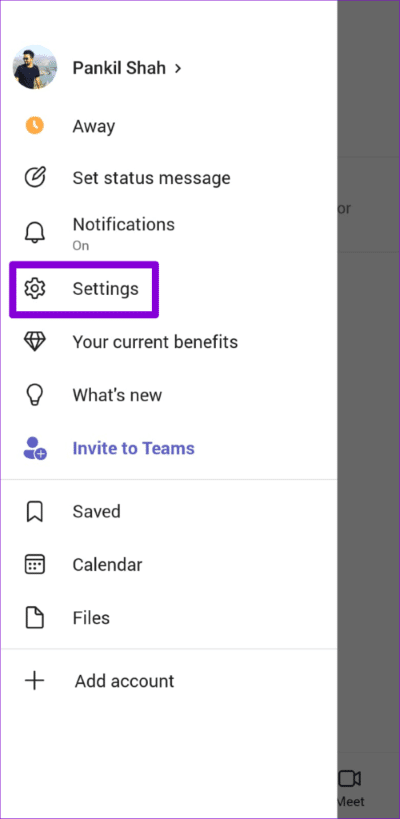
الخطوة 2: اذهب إلى البيانات والتخزين. حدد إعادة تعيين قاعدة البيانات من الشاشة التالية.
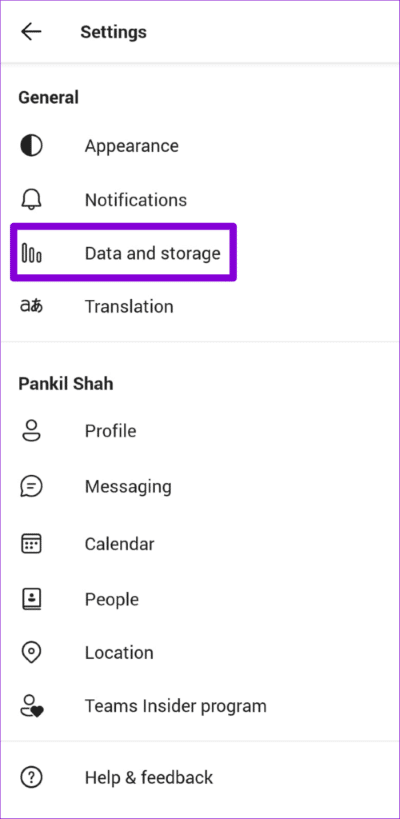
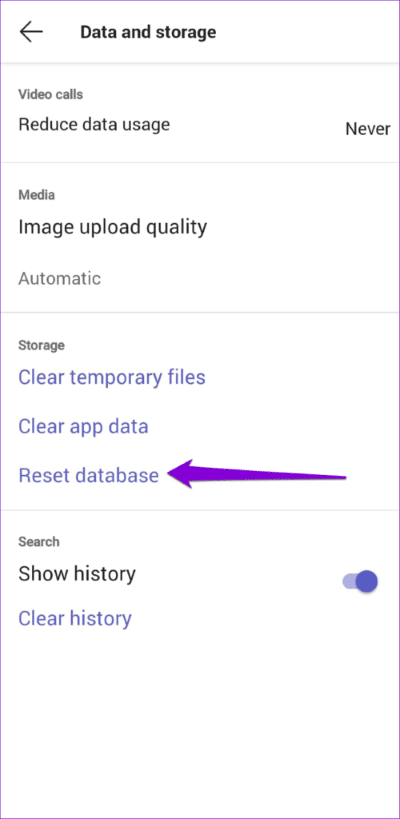
7. قم بتحديث تطبيق MICROSOFT TEAMS
يمكن أن يؤثر استخدام إصدار قديم من التطبيق أيضًا على أنشطة التطبيق ويسبب مشاكل. تقوم Microsoft بتحديث تطبيقاتها بشكل منتظم لمعالجة الأخطاء المعروفة وتحسين الأداء العام.
افتح متجر Google Play على هاتفك ، وقم بتحديث تطبيق Teams ، ثم استخدمه مرة أخرى.
8. مغادرة برنامج Microsoft Teams Insider
إذا قمت بالتسجيل في برنامج Microsoft Teams Insider للحصول على وصول مبكر إلى الميزات الجديدة ، فقد تواجه مشكلات في بعض الأحيان. لتجنب ذلك ، يجب ترك برنامج Teams Insider والعودة إلى الإصدار الثابت للتطبيق.
الخطوة 1: افتح قائمة الإعدادات في تطبيق Teams وانقر على “برنامج Teams Insider”.
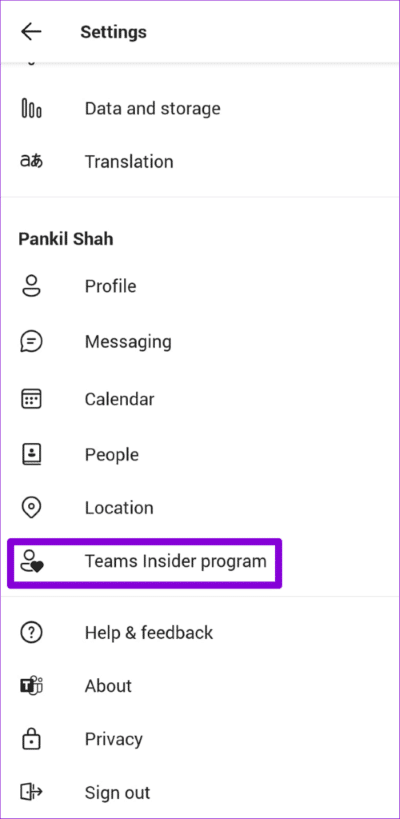
الخطوة 2: اضغط على رابط “ترك برنامج Teams Insider” وحدد إعادة تشغيل التطبيق عندما يُطلب منك ذلك.
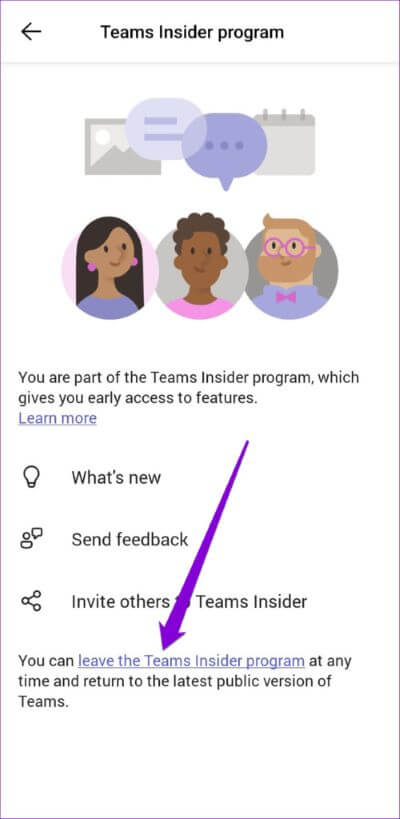
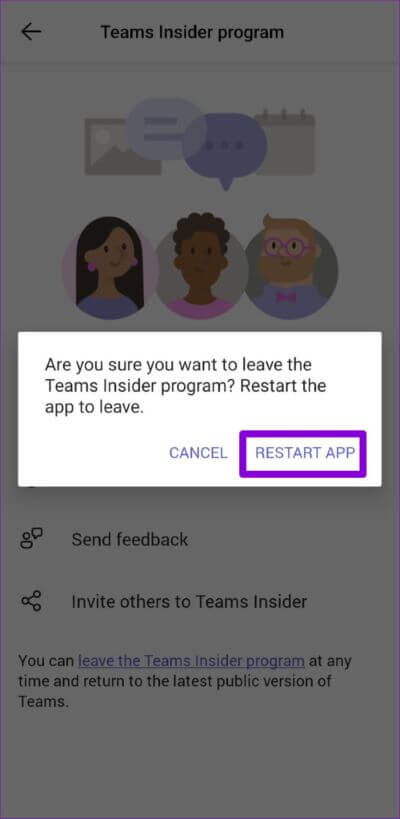
بعد ذلك ، سيعود تطبيق Teams إلى أحدث إصدار عام ويعمل بشكل طبيعي.
العمل الجماعي هو عمل أحلام
قد يكون التعامل مع مثل هذه المشكلات المتكررة مع تطبيق Teams على Android محبطًا. نأمل أن تكون الحلول قد ساعدتك في إصلاح أي مشكلات مزعجة واستعادة التطبيق وتشغيله.
